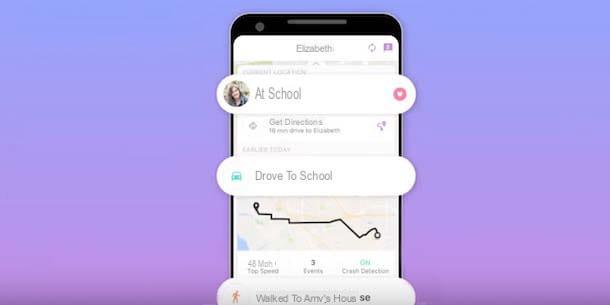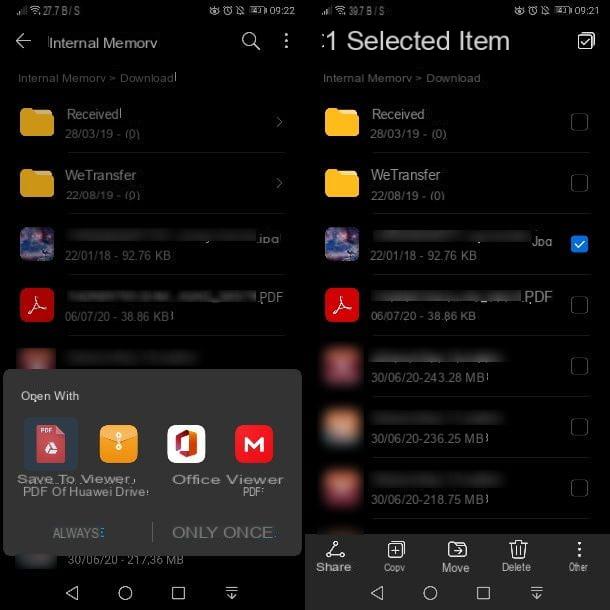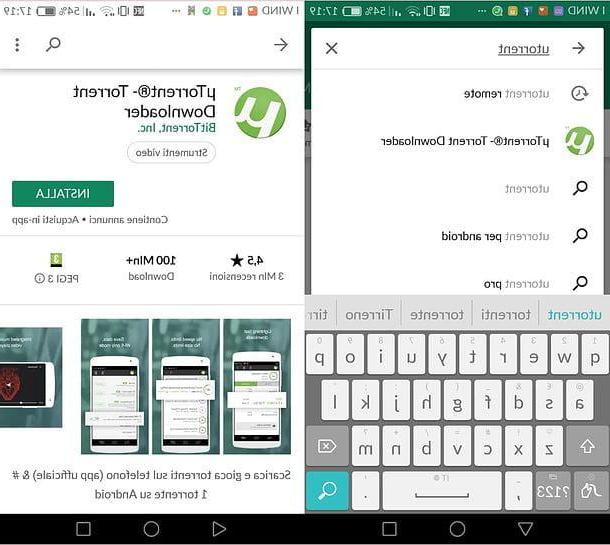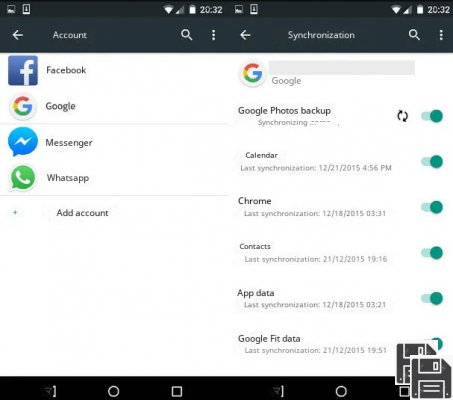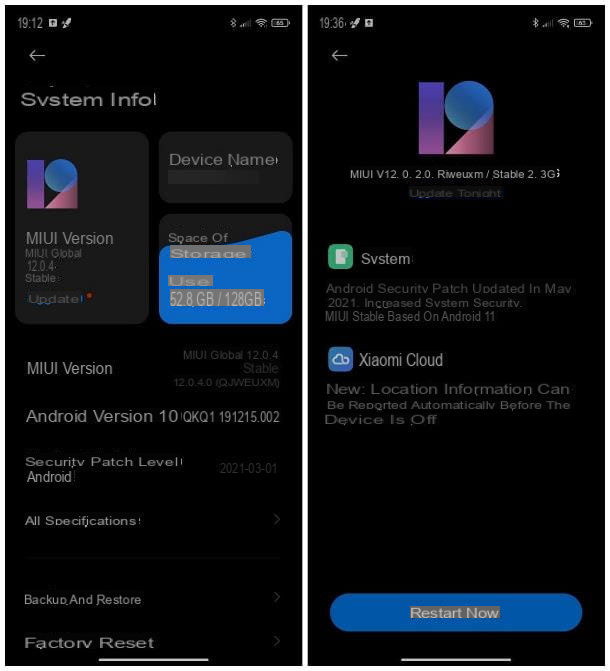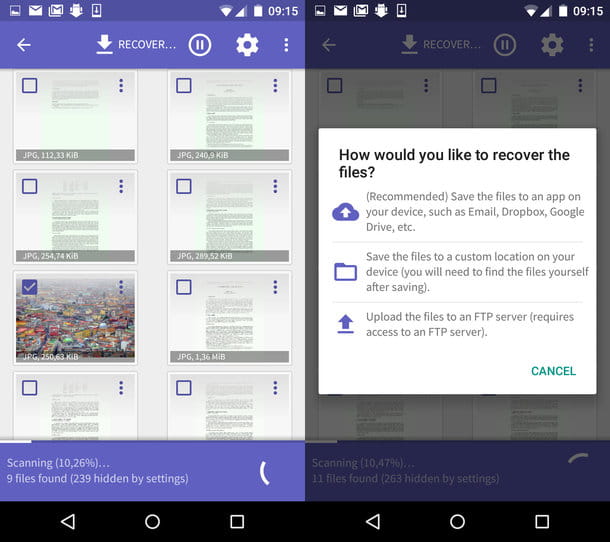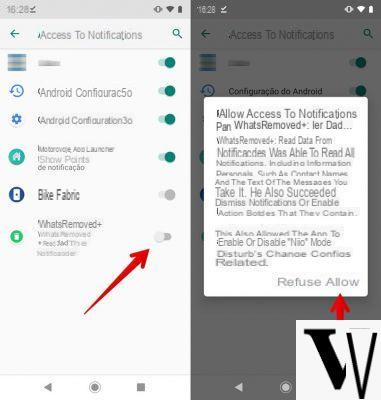En ForDataRecovery te proporcionamos diferentes maneras de poder recuperar las aplicaciones que más te gustan en tu dispositivo Android, para no perder dichas aplicaciones te explicaremos paso a paso como realizar una copia de seguridad en tu teléfono móvil, de esta manera dispondrás de ellas en cualquier momento y ocasión.
Al buscar en la lista de aplicaciones de su dispositivo, ya sea un teléfono inteligente, una tableta o una computadora, ya no podrá encontrar la aplicación que usaba con frecuencia. Pensabas que su icono acababa de desaparecer, pero si lo compruebas más a fondo notarás que ya no está instalado en tu dispositivo. No estás seguro de si fuiste tú o alguien más quien lo borró por error, pero el problema es que ahora no puedes recordar su nombre y no tienes idea de cómo recuperarlo. ¿Estoy en lo cierto? Si ese es el caso, pronto le explicaré cómo resolver su problema.
En esta guía, de hecho, le mostraré cómo recuperar aplicaciones borradas en los dispositivos que utiliza. Le mostraré los procedimientos a seguir tanto en los smartphones y tabletas Android, como en los que tienen iOS. Además, también le daré mi consejo sobre cómo prevenir accidentalmente un problema de este tipo, utilizando algunas herramientas que puede utilizar en estos dos sistemas operativos. Además de contarte los dispositivos que llevas contigo todos los días, te mostraré cómo lograr tu objetivo aunque hayas borrado aplicaciones en ordenadores con sistemas operativos Windows y MacOS.
No puedes esperar a leer mi consejo, ¿verdad? Entonces es mejor no demorarse más, con la esperanza de que esta guía mía le ayude a lograr su objetivo. ¿Estás listo para empezar a leer nuestro tutorial? ¿Lo estás? ¡Empecemos!
Recuperar aplicaciones borradas en Android
Si tienes un teléfono inteligente o una tableta Android, puedes recuperar tus aplicaciones borradas de dos maneras: accediendo a una sección específica de la Play Store o instalando aplicaciones que previamente hagan una copia de seguridad de las aplicaciones en la memoria de tu dispositivo. No tendrás ninguna dificultad para usar un método u otro, así que siéntete libre de elegir el que más te convenga.
Play Store

Cada vez que instalas una aplicación, su descarga, ya sea gratuita o de pago, queda registrada en tu cuenta de Google, por lo que puedes encontrar la aplicación en cualquier momento en la sección Colección de la Play Store.
Es fácil de acceder: sólo tienes que tocar el icono de Play Store (un símbolo de triángulo de color) en la pantalla de inicio y tocar el icono (☰) en la parte superior izquierda. Esto muestra una lista de secciones de la Play Store, desde las que puedes seleccionar Mis Aplicaciones y Juegos.
En las pestañas de la parte superior, toca la que se llama Mi colección para mostrarte una lista de las aplicaciones que están instaladas en otros dispositivos Android asociados a la misma cuenta de Google o las que ya no están en la memoria del dispositivo.
Para cada aplicación, puedes leer la señal de No instalado, que indica que esa aplicación no está actualmente en tu smartphone o tableta y, si lo deseas, puedes volver a instalarla pulsando el botón de instalación que se encuentra junto a ella. Si ya no quieres ver una aplicación en esta lista, pulsa el botón [X] a la derecha de la aplicación que quieres eliminar.
Aplicaciones de respaldo
El método indicado más arriba es el más fácil y el más inmediato de usar, pero si la aplicación que has borrado no viene de la Play Store, sino de un paquete APK, ¿cómo puedes recuperarla? En este caso, la respuesta a tu pregunta es utilizar aplicaciones que hagan copias de seguridad y restauren las aplicaciones que se han instalado en tu smartphone o tableta.
De todos los que hacen esto, el que te recomiendo es la App Backup and Restore, que puede ser descargado gratuitamente desde el Play Store. También puede decidir comprar la versión Pro a un costo de 0,99 euros, que sólo permite la eliminación de los banners publicitarios. Todas las características de esta aplicación pueden ser usadas libremente sin costo adicional, como el respaldo automático de las aplicaciones cuando se instalan o actualizan.
Para empezar a usar la copia de seguridad y la restauración de la aplicación, descárgala usando el enlace que te di en las líneas anteriores y haz clic en Instalar, luego en Aceptar y finalmente en Abrir. Después de iniciar la aplicación, selecciona la pestaña Instalada y comprueba todas las aplicaciones que ves en la lista, o sólo las que quieres evitar una desinstalación accidental.
Luego presiona el botón de respaldo en la parte inferior y espera a que el proceso de rescate se complete. Ten en cuenta que hacer copias de seguridad de las aplicaciones ocupa espacio en la memoria del dispositivo, así que asegúrate de tener algún espacio libre disponible.

Para instalar una aplicación eliminada mediante las funciones de copia de seguridad y restauración de la aplicación, ve a la sección Transmisión archivada de la copia de seguridad y restaura la aplicación que quieras recuperar. Luego haga clic en el botón Restaurar, luego en Sí, y finalmente en Instalar desde las pantallas que se muestran.
Ten en cuenta que para usar la función de reinstalación de la aplicación con este tipo de aplicaciones, debes activar la opción Orígenes desconocidos en tu configuración de Android. Para ello, toca el icono de ajustes (un símbolo de marcha) en la pantalla de inicio y ve a la sección Seguridad. Localiza los Orígenes Desconocidos y mueve la palanca de OFF a ON y luego presiona OK, desde la pantalla que se muestra.

Si tiene una versión reciente de Android, abra la aplicación Configuración (el icono con el símbolo de un engranaje), ubicada en la pantalla de inicio, y pulse Seguridad y Privacidad > Otros > Instalar aplicaciones desconocidas. A continuación, busca el nombre de la aplicación de copia de seguridad que estás usando (por ejemplo, App Backup and Restore) y, junto a la instalación de la aplicación Permitir, mueve la palanca de OFF a ON.
Recuperar aplicaciones borradas en el iOS

Si usas un iPhone o un iPad, puedes recuperar una aplicación eliminada de la lista de aplicaciones que has comprado, que puedes encontrar en la App Store. Esta función no es visible inmediatamente cuando abres la tienda virtual de Apple, pero se puede acceder a ella fácilmente mediante los pasos que te mostraré en las siguientes líneas.
Para recuperar una aplicación eliminada, toca el icono de la App Store (un símbolo "A" estilizado), que puedes encontrar en la pantalla de inicio de tu smartphone o tableta. Después de iniciarlo, toque la miniatura de su imagen en la esquina superior derecha.
En la nueva pantalla que se abre, pulsa Comprar y espera a que se cargue la lista de aplicaciones. Al tocar la pestaña No en el iPhone/No en el iPad, puedes ver una lista de todas las aplicaciones que fueron instaladas previamente en tus dispositivos Apple, pero que ya no están en el que estás usando. Toca el icono con el símbolo de una nube en el lado derecho de la aplicación que quieres instalar, y la aplicación se descargará, haciéndola disponible para su uso de nuevo.
Si quieres ocultar una aplicación descargada de esta lista, simplemente pasa de derecha a izquierda sobre el nombre de la aplicación y luego presiona el botón Ocultar.
Además de lo anterior, otro método al que puedes recurrir es crear una copia de seguridad completa de tu iPhone o iPad para poder restaurarla más tarde y recuperar las aplicaciones eliminadas.
Recuperar aplicaciones borradas en Windows

Si utilizas Windows 10 o Windows 8.x, seguro que has aprovechado la tienda de Microsoft para descargar algunas aplicaciones en tu PC. Si desinstala una aplicación por error, puede recuperarla accediendo a la sección Mi colección de la tienda de Microsoft.
Para ello, haz clic en el icono con el símbolo de una bolsa blanca con cuadrados de colores en el interior que puedes encontrar en la Barra de Tareas en la parte inferior izquierda. Si no encuentra este icono, pulse el botón de búsqueda (un símbolo de lupa) y escriba "microsoft store" haciendo clic en el resultado de la búsqueda correspondiente.
Después de iniciar la aplicación de la tienda virtual de Microsoft, haga clic en el icono de tres puntos horizontales en la esquina superior derecha y seleccione Mi colección en el menú de contexto. Seguidamente, se le mostrará una lista de aplicaciones y juegos que ha instalado en su ordenador, registrados en su cuenta de usuario de Microsoft.
Si vas a reinstalar una aplicación eliminada, haz clic en el botón de la flecha hacia abajo junto a su nombre. Si no encuentras la aplicación en la lista, es probable que esté oculta, así que haz clic en el botón Mostrar productos ocultos para ampliar la lista con todas las aplicaciones instaladas hasta ahora.
Recuperar las aplicaciones borradas en el MacOS

Además de para PC con sistema operativo Microsoft, en Mac también puede recuperar una aplicación eliminada, instalada a través de la Mac App Store. La operación a realizar es sencilla, así como la que se ha visto en el párrafo anterior relacionado con Windows.
Todo lo que necesitas es acceder a la Mac App Store usando el icono de la Mac App Store en el Dock o dentro del Launchpad. Cuando se inicie el Mac App Store, haz clic en el botón Comprar en la parte superior y espera a que se cargue la lista de aplicaciones que tienes instaladas en tu Mac.
Si quieres reinstalar una aplicación que ha sido borrada incorrectamente, simplemente haz clic en el botón Instalar a la derecha de la misma. Esto comenzará a descargar la aplicación, lista para ser usada de nuevo.